GPSies.comを使ったルートの作成
私はGarmin社のgeko 201を使っており,そのルート(route)の作成方法を示します.出かけるときには,予めルートと作っておくと,時間のロスが少なくてすみます.ルートはいろいろな方法で作成できますが,GPSies.comのwebページから作成する方法がお勧めです.ネットワーク環境さえあれば,いろいろな地図を使うことができます.
目次
ソフトウェアーのインストール
GPSies.comのwebページをつかい,ルートを作成するためには,プラグイン(Garmin Communicator Plugin)をインストールする必要があります.このインストール方法は,「GARMIN GPSの使い方 Wiki」の「Garmin Communicator Plugin」に詳しい説明があります.以下は,簡単な説明です.
- Garmin社のサイトCommunicator Plugin software version 2.9.1(2009年11月23日の最新)をダウンロードします.
- ダウンロードしたファイルCommunicatorPlugin_291.exeをダブルクリックします.
- 「使用許諾契約の条項に同意する」をチェックして,「次へ」をクリック.
- すべてのブラウザと閉じて,「次へ」をクリック.
以上で,インストールは完了です.
GPSのルートの作成方法
GPSies.comを使ってのgpsに入れるルートの作成方法を示します.このサイトを使うと,ルートの作成のみならず,GPSへのアップロードもできます.アップロードのためには,先に示したように,プラグインをインストールしておく必要があります.
1. 準備
ルートを作成するための準備を行います.
- IEあるいはFirefoxで,GPSies.comを開きます.
- 右上の方に,言語のメニュー選択リストがありますので,「日本語」を選びます.
- その横に距離の選択リストがありますので,「Meter/Km」を選びます.
- タグ「追跡者」をクリックします.元の英文は,Track createrで,それを追跡者と訳したようです.
- 必要に応じて,以下を設定します.
- 「トラックの名前」は,GPSでのルート(route)の名前になります.
- 「Speed」あるいは「ペース」を入れます.
- 「道路に従っ」をチェックするとルートが道路上にできます.
- 右上の選択リストで地図を選ぶことができます.GoogleやYahoo,Microsoft他の様々な地図が用意されています.
- 「中心部マップ」をチェックすると,自動的に,最後に選んだポイントが地図の中心になります.
- 「Waypoints」はチェックしてはいけません.もしこれをチェックすると,ルートではなくウェイポイントの作成になります.
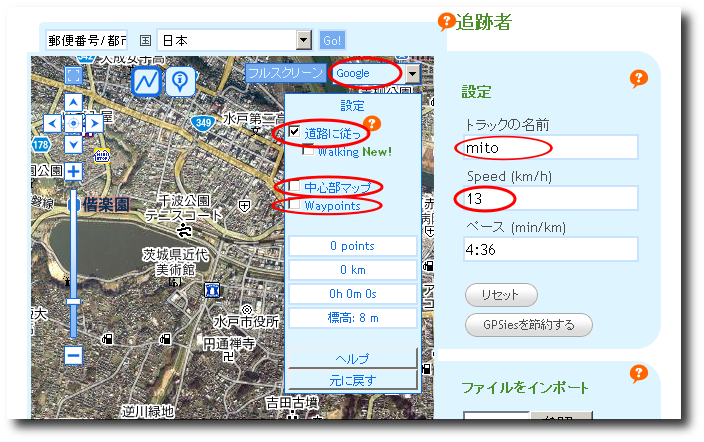
|
| GPSies.comの基本的な設定 |
2. ルートの作成
次に,地図上でポイントを順に指定することにより,ルートを作成します.
- 地図が小さくて,見にくいようであれば,「フルスクリーンモード」にします.
- 地図上で左クリックすると,そこがルートのポイントになります.
- 左クリックを繰り返すことにより,ルートができます.
- 間違った場所にポイントを作成した場合,「元に戻す」を押すと,直前のポイントを削除することができます.
- 「道路に従っ」をチェックしていると,ときどきおかしなルートになることがあります.その場合は,「元に戻す」を押しポイントを削除した後,そのチェックを外し,再度,ポイントを作成します.
- できあがったポイントの上にカーソルを置くと,前後のポイントの間に赤い点が現れます.それをドラッグすることにより,ポイントを追加できます.
- フルスクリーンモードから抜け,通常の画面に戻ります.
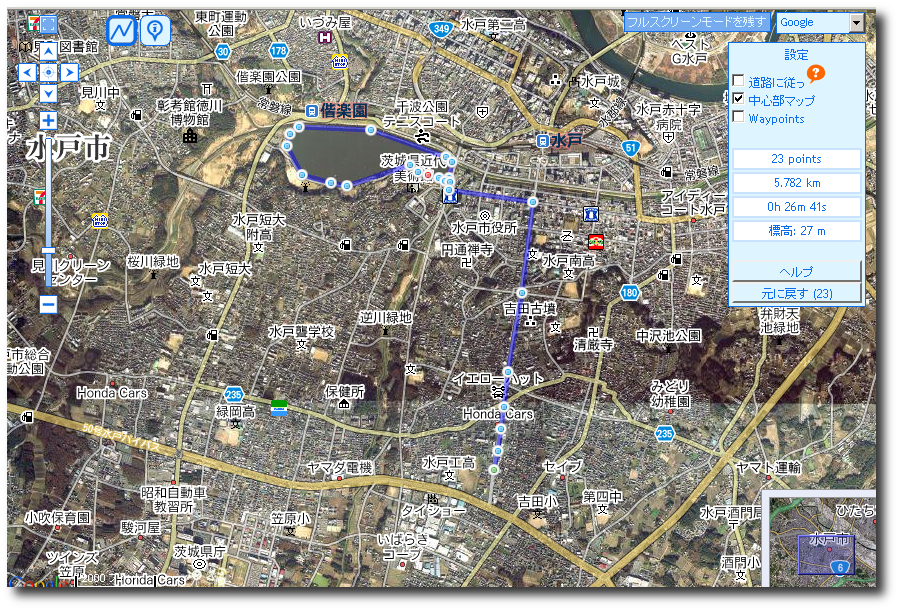
|
| ルートの作成 |
3. GPSへアップロード
ルートができなたならば,そのデータをGPSへアップロードします.
- GPSをPCに接続します.
- 右下の方にある「エクスポートはガーミン」ボタンをクリックします.
- フォーマット設定のウインドウが現れますので,「GPX Route」を選択します.
- 「Send GPSies file to GPS …」ボタンを押します.すると,GPSへのデータ転送が開始されます.
- データの転送が完了すると,GPSに「TRANSFER COMPLETE」とメッセージが現れます.

|
| ルートの作成 |
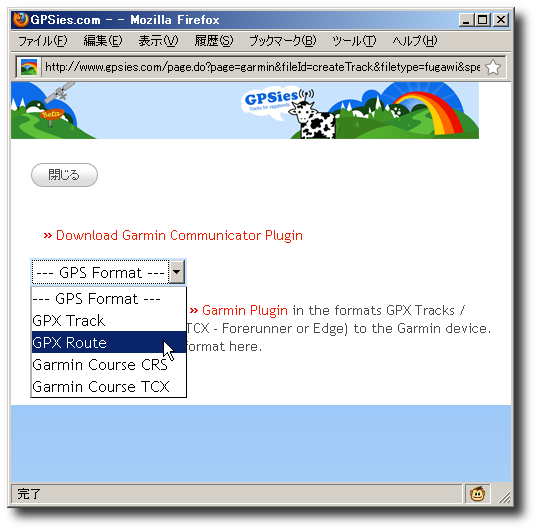
|
| フォーマット指定 |

|
| ルートデータの送信開始 |

|
| geko 201に現れる「TRANSFER COMPLETE」のメッセージ |
4. 確認と実行
GPSのデータを確認して,ナビゲーションを実行します.
- GPSの「MENU」ページを開き,「ROUTE」を選択します.
- すると,ルートのリストが現れますので,アップロードしたデータを選択します.ルート名は,このページの「準備」で示した「トラックの名前 ON GPSIE」となるようです.OKボタンを押すと,「DELETE」あるいは「FOLLOW」の選択画面になります.ここでは,「FOLLOW」を選択します.
- 次に目的地の選択画面が現れます.目的地のポイントを選択し,OKボタンを押します.
- ナビゲーション画面や地図画面にするとルート情報が表示されます.
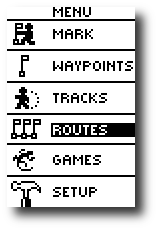
|

|

|
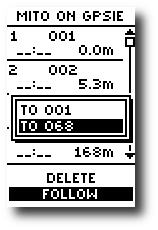
|
| MENUページ |
ルートの選択 |
「FOLLOW」の選択 |
目的地の選択 |
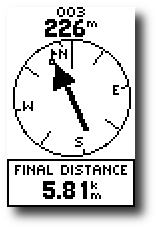
|
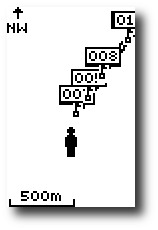
|
| ナビ画面 |
地図画面 |
参考
- GARMIN GPSの使い方 WikiのGPSiesのページが大変参考になります.
- geko 201の画面のキャプチャーは,GarCaptureを使いました.